Foxmail邮箱添加常用联系人的方法
时间:2023-05-03 16:07:30作者:极光下载站人气:58
foxmail邮箱是一款比较经典的邮箱,使用该邮箱的小伙伴有很多,你可以在Foxmail邮箱中进行邮件的发送和接收,也可以在Foxmail邮箱中添加自己需要的一个联系人,你可以添加多个常用联系人,如果你想要给他们发邮件的话,直接在联系人页面中找到自己需要发邮件的联系人进行邮件的编辑和发送即可,很多小伙伴使用Foxmail邮箱时,不知道如何添加常用联系人,其实在我们的Foxmail邮箱页面底部有一个联系人图标,点击该图标进入到联系人页面中,点击新建联系人功能选项即可添加,下方是关于如何使用Foxmail邮箱添加常用联系人的具体操作方法,如果你感兴趣的情况下可以看看方法教程,希望对大家有所帮助。
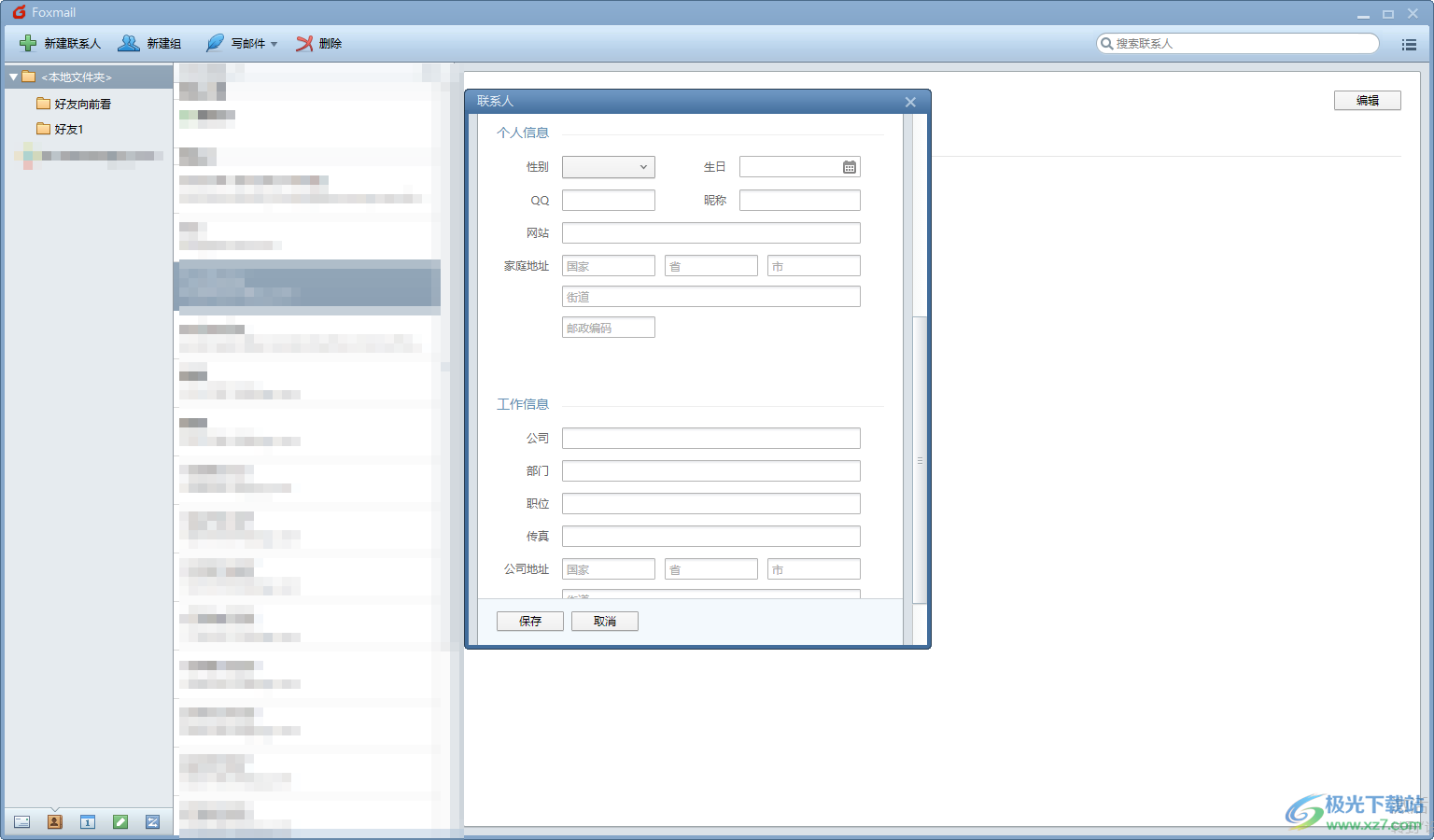
方法步骤
1.点击打开Foxmail邮箱,在打开的页面左下角的位置,将【联系人】这个图标用鼠标左键进行点击,进入到联系人的页面中。
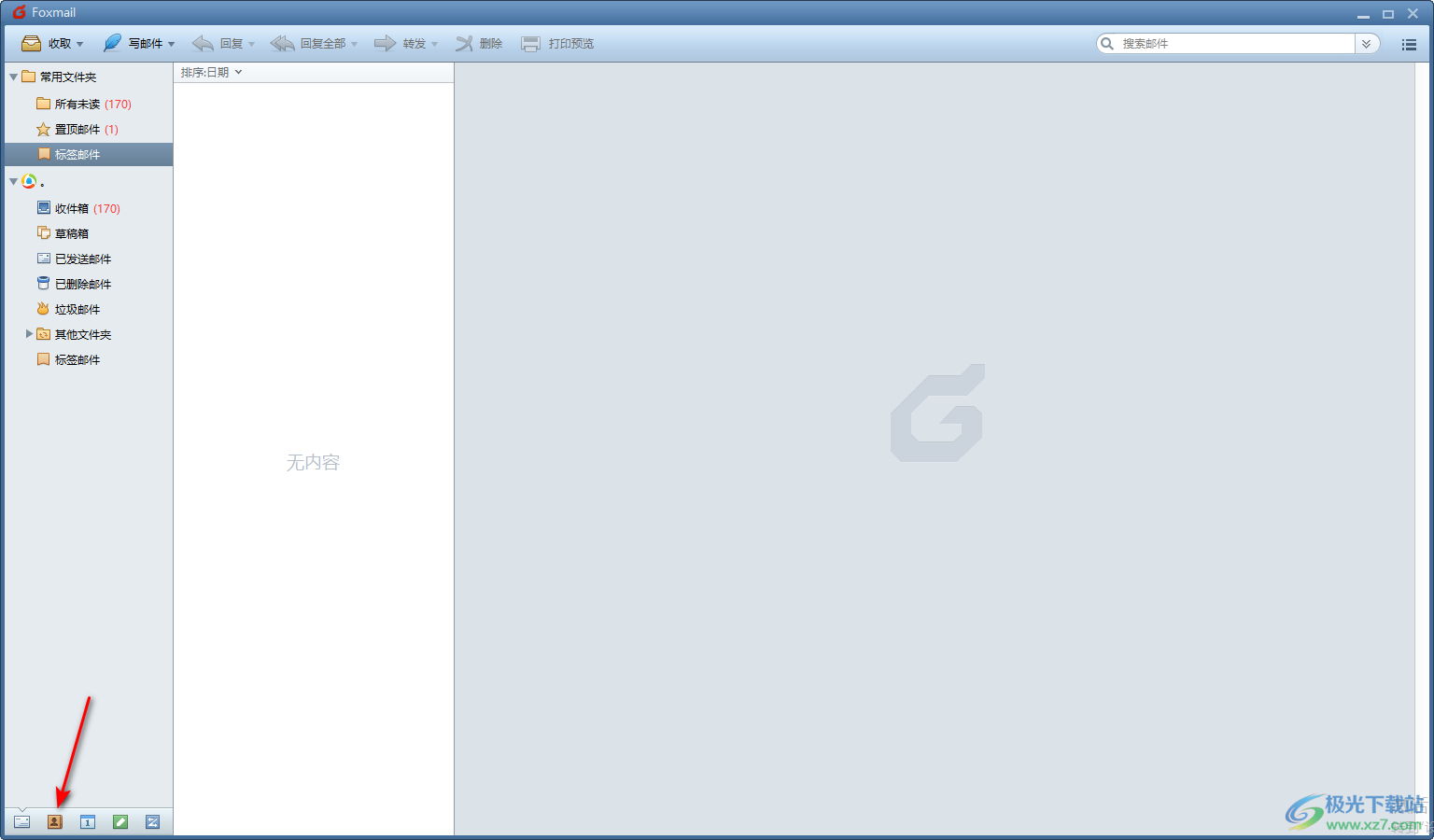
2.在打开的页面中,在页面左上角的位置可以看到【新建联系人】按钮,点击该按钮打开新建联系人窗口。
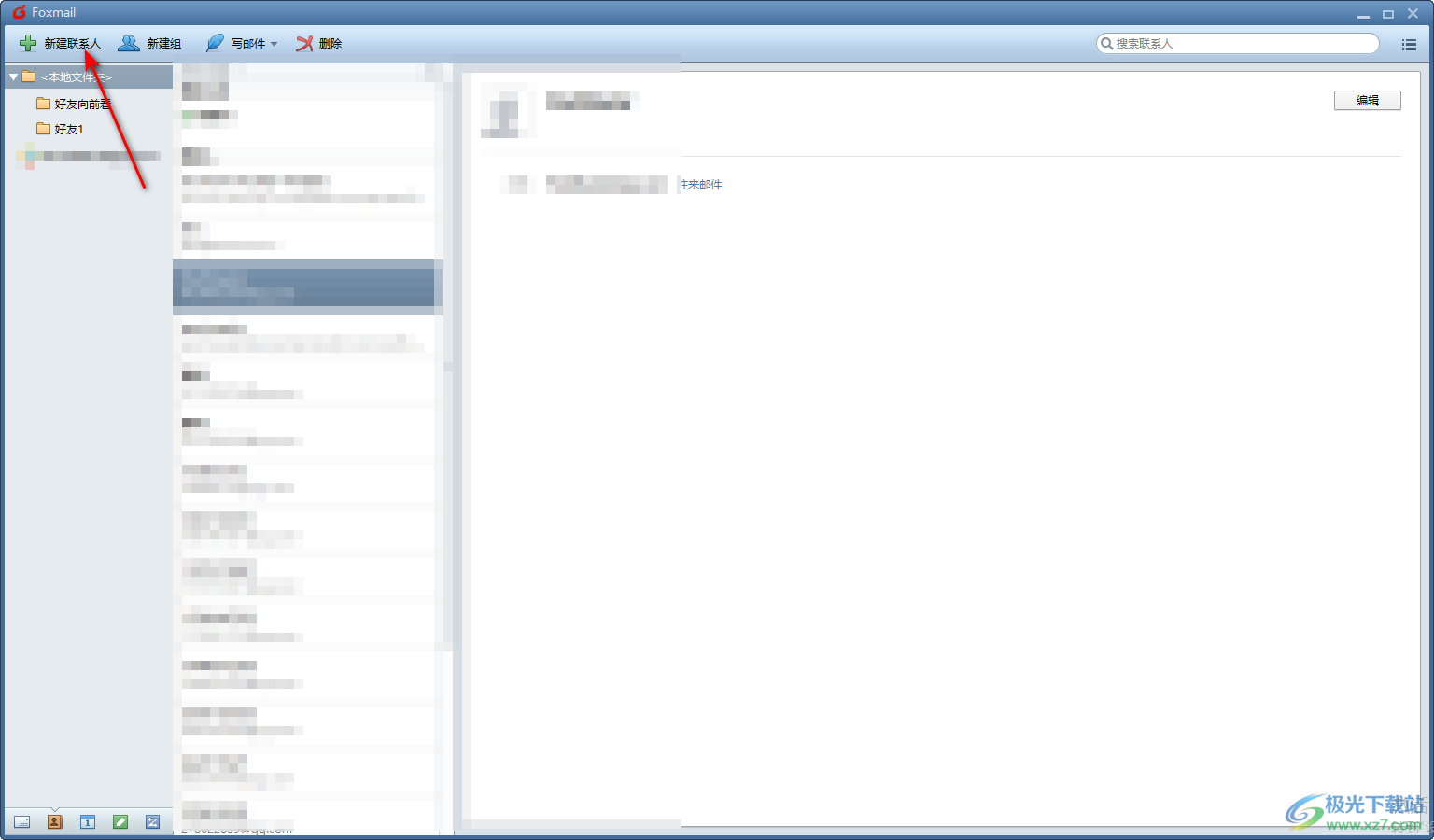
3.之后我们就可以在打开的联系人的窗口中进行添加了,首先你需要在页面上方的两个框中输入自己想要添加的联系人的姓和名字。
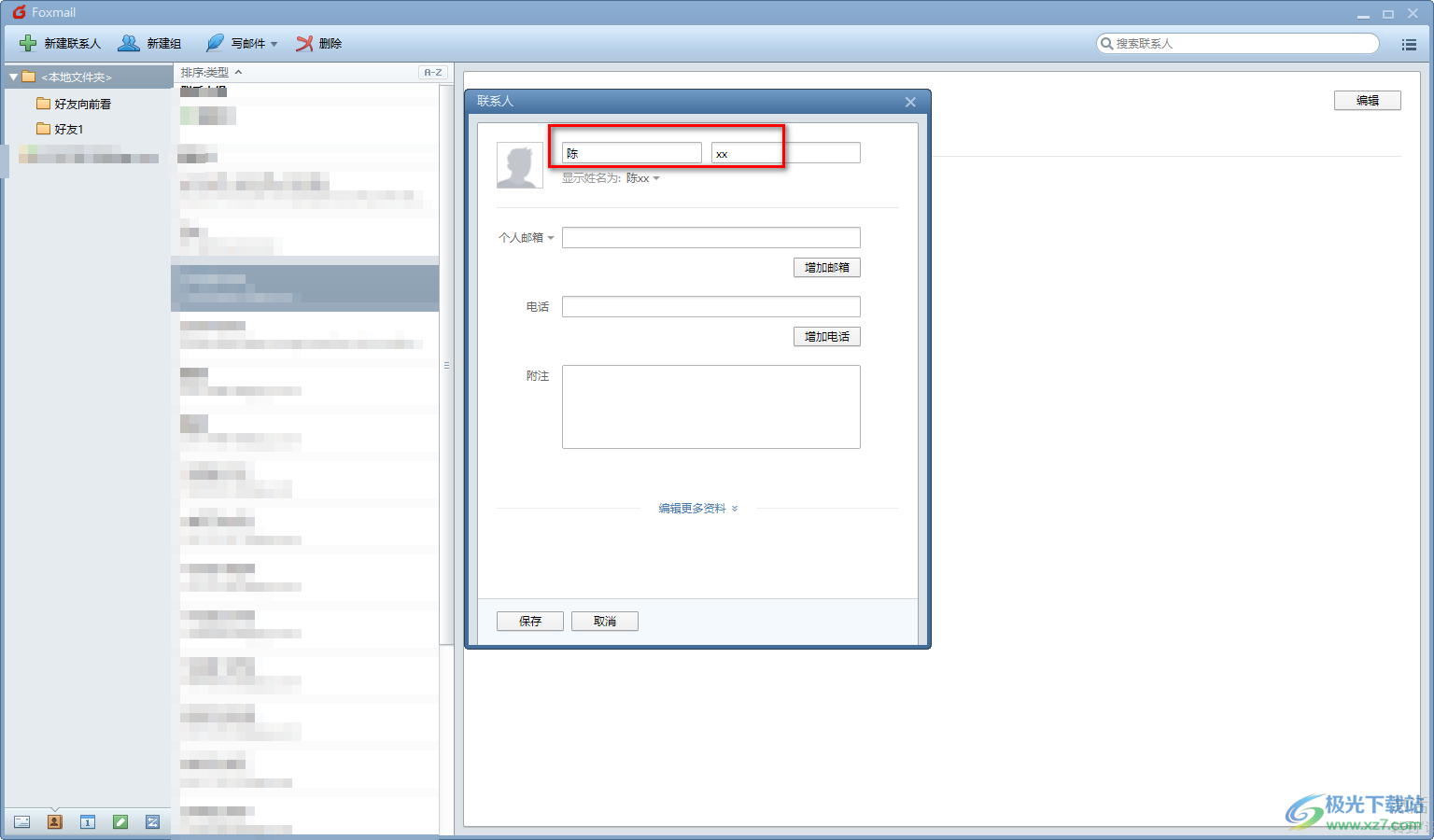
4.之后点击【个人邮箱】的下拉按钮,你可以选择自己想要添加的一个邮箱类型,一般都是选择个人邮箱,右侧的【增加邮箱】选项是可以通过该功能添加多个邮箱账号。
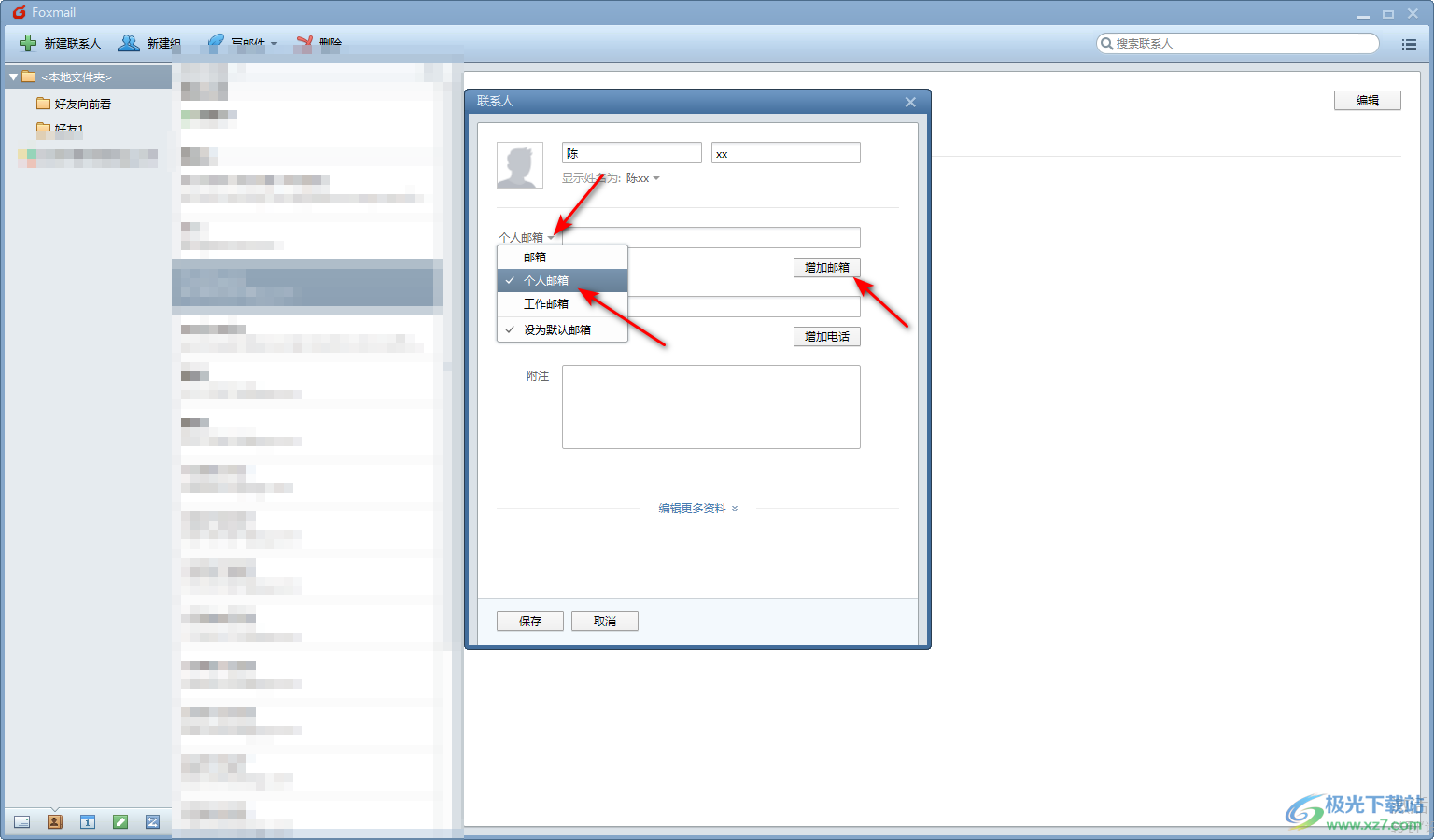
5.你还可以将对方的电话都一并添加进来,之后点击【编辑更多资料】按钮。

6.之后用鼠标滑动页面,可以看到有更多的选项可以进行设置,你可以将联系人的性别、生日以及qq昵称还有工作信息等进行编辑,这样就会有一个非常完整的联系人信息了,设置好之后点击保存按钮即可添加。
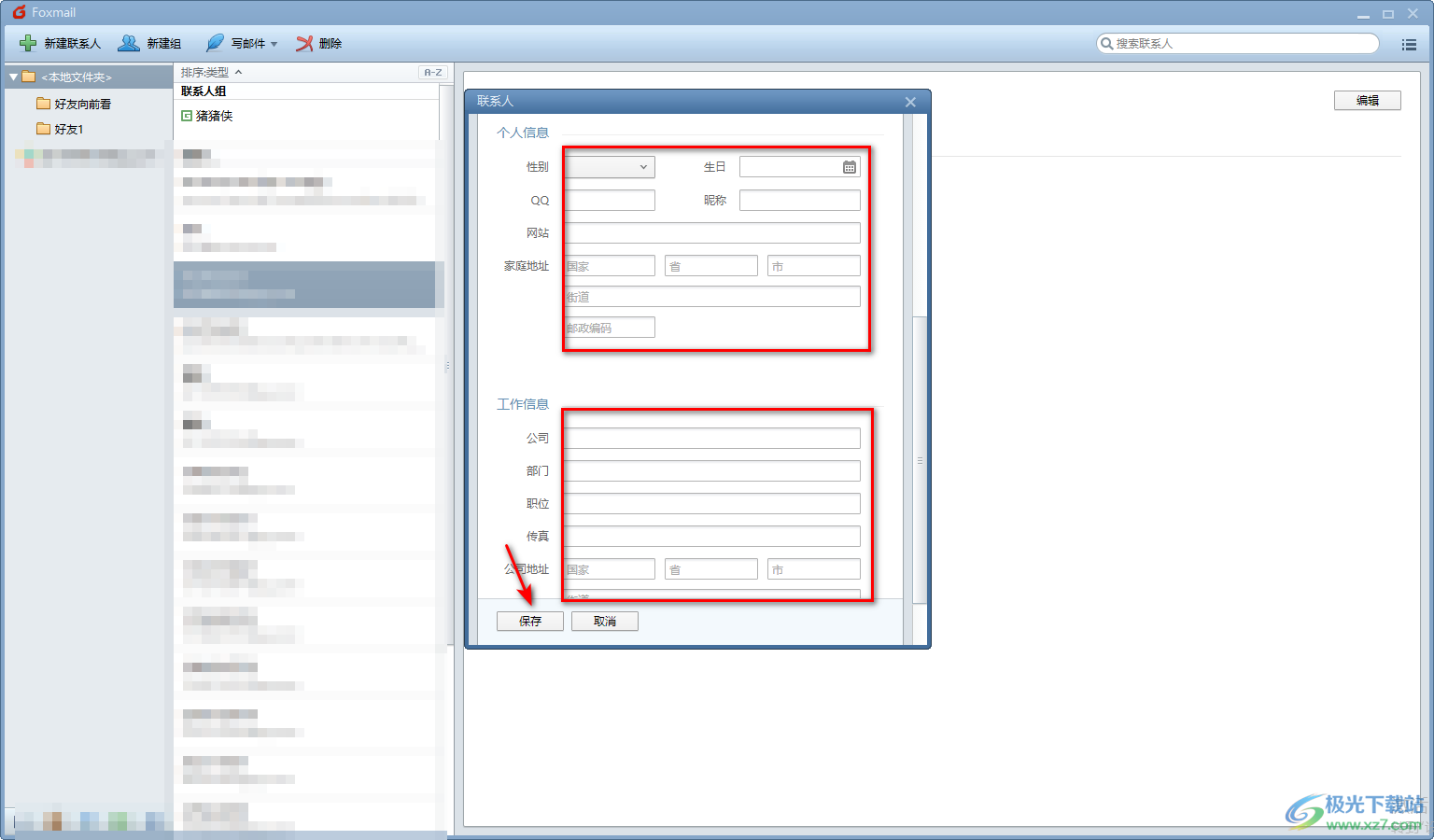
以上就是关于如何使用Foxmail邮箱添加常用联系人的具体操作方法,我们在使用Foxmail邮箱时候,为了自己方便,你可以在Foxmail邮箱中添加自己经常在联系的好友,那么在发送邮件和接收邮件的时候,更加的方便,也更加的好管理,感兴趣的话可以操作试试。

大小:44.10 MB版本:v7.2.19 pc最新版环境:WinAll, WinXP, Win7, Win10
- 进入下载

网友评论